Na de installatie van Windows 11 ondervinden veel gebruikers problemen met hoog CPU-gebruik, veroorzaakt door het User OOBE Broker-proces. Dus, wat is dit proces precies en welke rol speelt het? Laten we er dieper op ingaan.
Wat is een User OOBE Broker?
Als u Windows 11 net hebt geïnstalleerd en Taakbeheer hebt geopend, zult u misschien verbaasd zijn over de hoeveelheid processen die achter de schermen worden uitgevoerd.
Terwijl de meeste processen minimale bronnen verbruiken, kan de User OOBE Broker bijna 50% van uw RAM en CPU verbruiken, wat uw computer mogelijk vertraagt.
User OOBE, wat staat voor User Out-of-Box Experience Broker, is integraal aan het Windows-installatieproces. Als u onlangs Windows 10 of 11 op uw apparaat hebt geïnstalleerd, ziet u dit proces vermeld in Taakbeheer.
Dit is een uitvoerbaar bestand gemaakt door Microsoft, waardoor het volledig veilig is. Echter, na het voltooien van het installatieproces, zou het niet meer in Taakbeheer moeten verschijnen.
Is User OOBE Broker een virus?
Absoluut niet! De UserOOBEBroker.exe is een veilig uitvoerbaar bestand van Microsoft, essentieel voor het leveren van een naadloze gebruikerservaring.
Ter verduidelijking: de User OOBE Broker-service beheert de eerste installatiestappen wanneer u Windows voor het eerst installeert.
Dit betekent dat u direct nadat u uw apparaat voor de eerste keer met Windows opstart, verbinding kunt maken met internet, verschillende instellingen kunt configureren en nog veel meer.
Waarom gebruikt de User OOBE Broker zoveel CPU?
Hoewel het ongebruikelijk is, kan het User OOBE Broker-proces af en toe overtollige CPU-bronnen gebruiken, wat resulteert in trage prestaties.
Dit gebeurt meestal als het eerste installatieproces is onderbroken of als bepaalde bestanden van het besturingssysteem tijdens de installatie beschadigd zijn geraakt.
Hoe schakel ik de OOBE-broker voor gebruikers uit?
Hoewel het doorgaans niet nodig is om het User OOBE Broker-proces uit te schakelen, vindt u hier een aantal methoden om dit te doen als het aanzienlijke vertragingen veroorzaakt en u actie moet ondernemen.
1. Stop UserOOBEBroker.exe vanuit Taakbeheer
De eenvoudigste methode om het User OOBE Broker-proces uit te schakelen is via Taakbeheer. Open Taakbeheer en volg deze stappen.
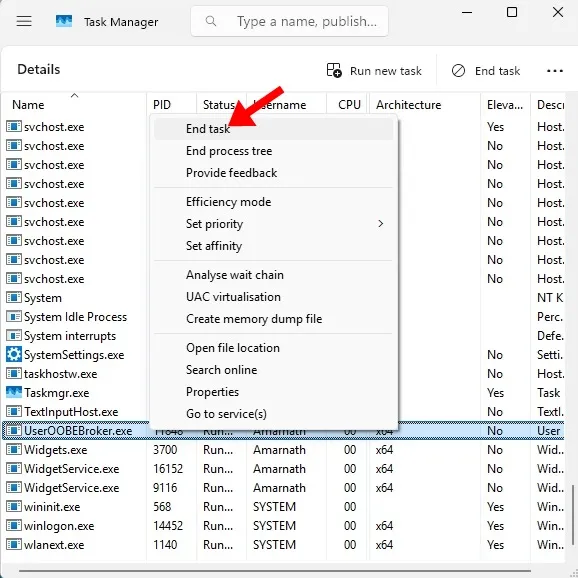
- Open Taakbeheer op uw Windows-pc.
- Wanneer Taakbeheer wordt geopend, gaat u naar het tabblad Details .
- Zoek het proces UserOOBEBroker.exe .
- Klik er met de rechtermuisknop op en kies Taak beëindigen .
2. Schakel de Windows Welkomstervaring uit
U kunt de Windows Welcome Experience uitschakelen via Instellingen om te voorkomen dat het User OOBE Broker-proces start. Dit doet u als volgt:
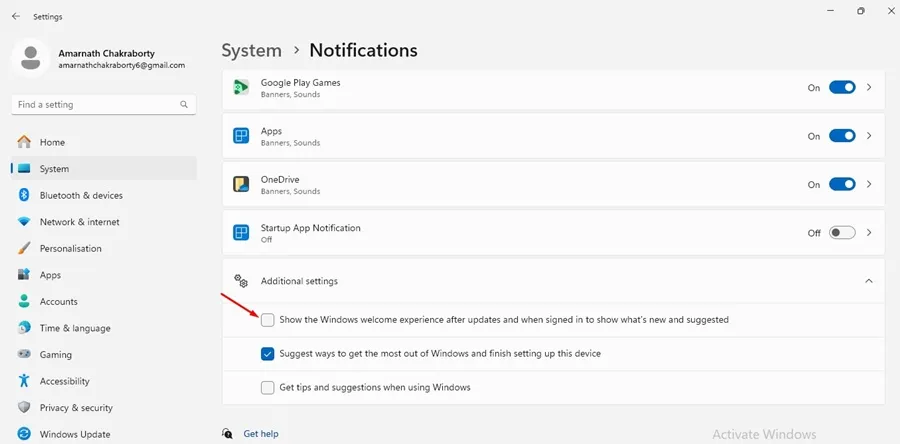
- Open de app Instellingen op uw Windows-pc.
- Navigeer in de app Instellingen naar Systeem .
- Klik aan de rechterkant op Meldingen .
- Scroll naar beneden in Meldingen en klik op Extra instellingen .
- Schakel het selectievakje Windows Welkomstervaring na updates weergeven uit .
3. Schakel de OOBE-Broker van de gebruiker uit via de Groepsbeleid-editor
Als u problemen ondervindt bij het wijzigen van Windows-instellingen, kunt u de Groepsbeleid-editor gebruiken om te voorkomen dat de OOBE Broker wordt uitgevoerd. Dit doet u als volgt:
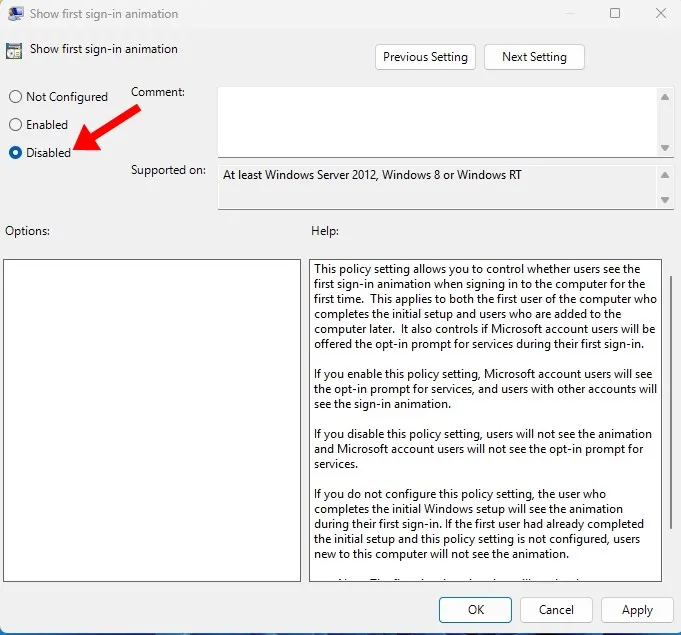
- Zoek naar Lokale groepsbeleid-editor in Windows Zoeken.
- Open de toepassing Groepsbeleid-editor.
- Ga naar Computerconfiguratie > Beheersjablonen > Systeem > Aanmelden .
- Dubbelklik op Animatie eerste aanmelding weergeven .
- Selecteer Uitgeschakeld en klik vervolgens op Toepassen .
4. Schakel de OOBE Broker van de gebruiker uit via de Register-editor
Als u vertrouwd bent met het bewerken van het Windows-register, kunt u deze methode ook gebruiken om het OOBE Broker-proces uit te schakelen.
- Druk op Windows-toets + R om het dialoogvenster UITVOEREN te openen.
- Typ Regedit en druk op Enter.
- Navigeer in de Register-editor naar het volgende pad:
HKEY_LOCAL_MACHINE\SOFTWARE\Microsoft\Windows\CurrentVersion\OOBE\UserOOBEBroker
- Dubbelklik op de waarde EnableUserOOBEBroker en stel het veld Waardegegevens in op 0 .
- Klik op OK en sluit de Register-editor.
Let op: Als de map UserOOBEBroker niet beschikbaar is in het register, slaat u deze methode over.
Is het veilig om User OOBE Broker uit te schakelen?
Ja, het uitschakelen van het User OOBE Broker-proces is over het algemeen veilig. Het is voornamelijk verantwoordelijk voor het presenteren van een reeks schermen tijdens de eerste keer opstarten van uw computer.
Als u deze optie uitschakelt, verliest u het eerste welkomstscherm dat u door de belangrijkste Windows-instellingen leidt.
Deze gids heeft de User OOBE Broker onderzocht en instructies gegeven over hoe u deze kunt uitschakelen. Als u vragen hebt of meer hulp nodig hebt met dit onderwerp, kunt u hieronder een reactie achterlaten. En als u deze gids nuttig vond, deel hem dan met uw vrienden.